
Partager les tranches d’âge avec les apps sur Mac
Grâce à la fonctionnalité « Partage de la tranche d’âge avec les apps », les organisateurs de famille peuvent aider leur enfant à bénéficier d’expériences adaptées à son âge dans les apps en partageant sa tranche d’âge. L’organisateur de la famille peut choisir de toujours partager l’âge de son enfant, d’exiger une autorisation pour chaque demande ou de ne jamais partager cette information (les restrictions d’âge varient en fonction du pays ou de la région). Les adultes peuvent également choisir de partager leur tranche d’âge.
Remarque : les apps n’ont accès qu’à une tranche d’âge, et votre date de naissance ainsi que celle de votre enfant restent privées. Vos choix se synchronisent sur tous les iPhone, iPad et Mac connectés au même compte Apple. Le réglage « Partage de la tranche d’âge avec les apps » n’est disponible pour les apps de tierce partie que si l’équipe de développement a mis en œuvre les exigences techniques nécessaires.
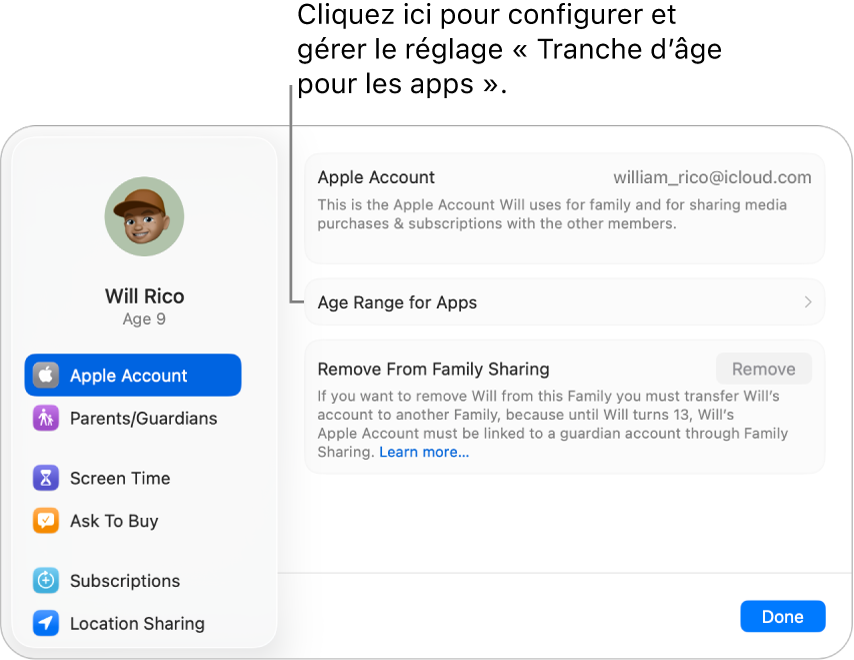
Configurer « Partage de la tranche d’âge avec les apps »
Accédez à l’app Réglages Système
 sur votre Mac.
sur votre Mac.Cliquez sur Famille dans la barre latérale.
Si l’option Famille ne s’affiche pas, configurez le partage familial.
Sélectionnez votre nom ou celui de votre enfant, puis cliquez sur « Partage de la tranche d’âge avec les apps ».
Cliquez sur Continuer, puis suivez les instructions à l’écran.
Remarque : si vous devez mettre à jour votre date de naissance ou celle de votre enfant, consultez l’article Mettre à jour la date de naissance associée à votre compte Apple de l’assistance Apple.
Modifier quand les tranches d’âge doivent être partagées avec les apps
Accédez à l’app Réglages Système
 sur votre Mac.
sur votre Mac.Cliquez sur Famille dans la barre latérale.
Si l’option Famille ne s’affiche pas, configurez le partage familial.
Sélectionnez votre nom ou celui de votre enfant, puis cliquez sur « Partage de la tranche d’âge avec les apps ».
Cliquez sur le menu local situé en regard de « Partager avec des apps », puis choisissez une option :
Toujours : La tranche d’âge est automatiquement partagée avec les apps lorsqu’elles en font la demande.
Demander d’abord : Vous ou votre enfant pouvez choisir de partager ou non la tranche d’âge lorsque l’app le demande.
Ne pas partager : La tranche d’âge n’est pas partagée avec les apps.
Cliquez sur Terminé.
Consulter et mettre à jour les informations partagées avec les apps ayant demandé une tranche d’âge
Si vous choisissez Toujours ou « Demander d’abord » lorsque vous configurez « Partage de la tranche d’âge avec les apps », vous pouvez consulter et mettre à jour les informations transmises aux apps ayant demandé la tranche d’âge.
Remarque : Pour consulter et mettre à jour ces informations sur tous vos appareils, assurez-vous que ceux-ci sont connectés au même compte Apple.
Accédez à l’app Réglages Système
 sur votre Mac.
sur votre Mac.Cliquez sur Famille dans la barre latérale.
Si l’option Famille ne s’affiche pas, configurez le partage familial.
Sélectionnez votre nom ou celui de votre enfant, puis cliquez sur « Partage de la tranche d’âge avec les apps ».
La liste des apps ayant demandé la tranche d’âge apparaît.
Cliquez sur une app dans la liste.
Vous pouvez voir si la tranche d’âge a été partagé ou non avec cette app. Si elle l’a été, vous pouvez également consulter la tranche d’âge partagée et la date du partage.
Si vous souhaitez réinitialiser la tranche d’âge partagée avec l’app, cliquez sur « Partager à nouveau la tranche d’âge ».
Cliquez sur Terminé.
Astuce : vous pouvez également configurer le réglage « Partage de la tranche d’âge avec les apps » dans les réglages « Infos personnelles ».